El año pasado Spotify lanzó en modo beta una nueva herramienta llamada Canvas que solo pudieron utilizar una cantidad limitada de artistas. Esta innovadora utilidad consta de un mecanismo visual en formato vídeo que puede durar hasta ocho segundos en loop y se muestra al reproducirse las canciones desde la versión móvil. Justo hace unos pocos días Spotify anunció que Canvas estaría ya disponible para todos los artistas activos en la plataforma. Así que ahora tanto los artistas como los sellos discográficos pueden cargar, editar y eliminar Canvas de sus canciones a través de Spotify for Artists.
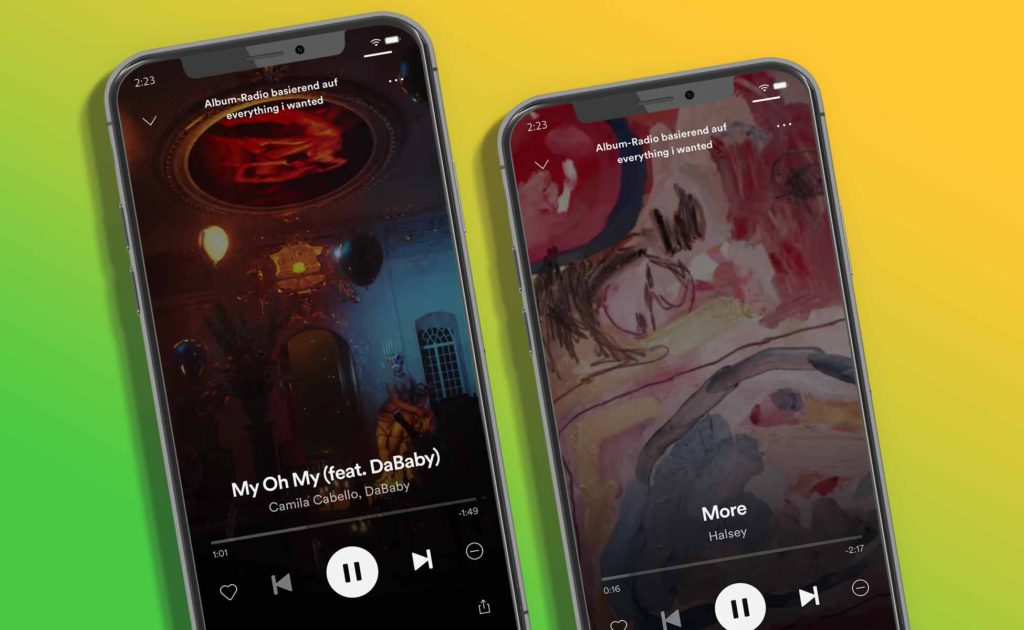
Esta nueva funcionalidad es un atractivo visual muy potente para los usuarios de la plataforma, ya que ayuda a fomentar algunas métricas de rendimiento muy necesarias para los artistas, como por ejemplo aumentar el engagement +145%, los streams un +5%, las canciones guardadas un +1.4%, las visitas al perfil del artista un +9% o inclusiones en las playlists de los usuarios hasta un +20%.
Pero, ¿qué es Canvas?
Canvas es la nueva herramienta de Spotify que permite incluir videos en loop de 3 a 8 segundos en cada una de las canciones. Tal y como lo describe Spotify este loop representa la carátula de la era de streaming que se despliega solo en teléfonos móviles y en formato vertical.
Además, esta funcionalidad también se puede compartir directamente en las stories de Instagram desde la app de Spotify for Artists.
Los Canvas también se pueden editar siempre que se quiera. Una herramienta muy útil que Spotify brinda a todos los usuarios porque ahora además de escuchar música también se puede disfrutar del aspecto visual.
Utilizar Canvas como parte de una estrategia de lanzamiento tiene un fuerte impacto y permite aumentar la transmisión e interacción con la canción.
¿Cómo añadir Canvas de Spotify a tus canciones?
Para añadir Canvas a las canciones en Spotify se deben seguir estos 5 pasos esenciales:
1- Acceder desde la web al Spotify for Artists
2 - Ir al apartado de “Music”
3- Desde esta sección, Seleccionar cualquier canción a la que se quiera añadir el Canvas.
4 - Para ello, se debe clicar “Add Canvas”
5- Aparecerá una ventana emergente donde se podrá añadir la animación. Clicando en el símbolo de +, seleccionando el archivo y dando clic en “Next” el Canvas ya estará subido.
Aun así, hay ciertas cosas que se deben tener en cuenta para que el archivo sea aceptado:
- El formato debe ser un MP4 o JPG.
- Debe durar entre 3 a 8 segundos en total.
- La relación de aspecto debe ser de 9:16 (vertical).
- Las dimensiones de al menos 720 píxeles de alto.
Tanto las URL como las conocidas llamadas a la acción (CTA) no están permitidas. Si no se respetan estas directrices, Spotify rechazará el Canvas. Para ello os aconsejamos echar un vistazo a la información que Spotify detalla en su manual de buenas prácticas sobre cómo debe ser usado el Canvas, las especificaciones técnicas necesarias y el modo de uso.
Crea Canvas atractivos
Canvas ofrece una maravillosa opción para mejorar visualmente cada una de las canciones que un artista tiene en Spotify. Las posibilidades creativas para la narración, el contexto, la construcción del mundo y el alcance de la audiencia son enormes. Permite brindar a los oyentes una mejor experiencia que los conecta de una manera completamente nueva.
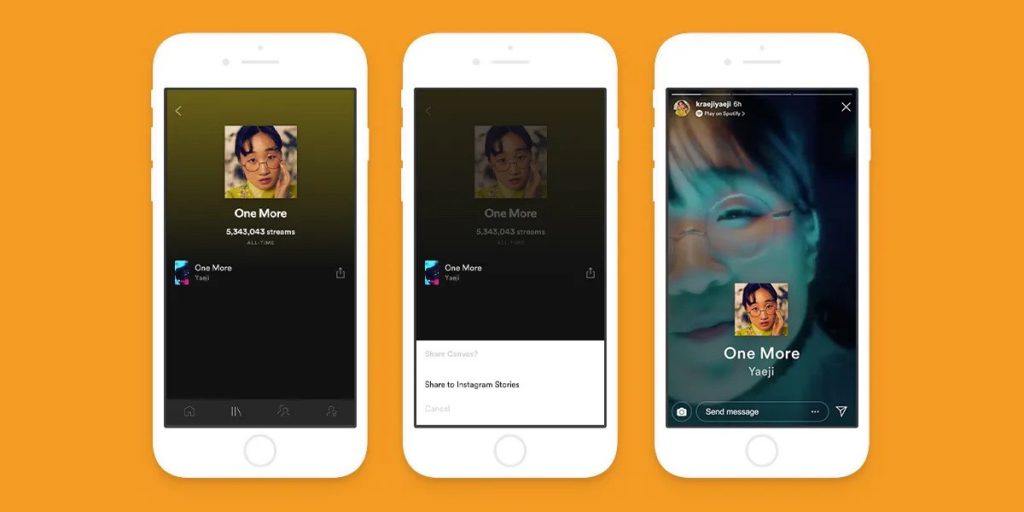
Para llamar la atención del público, Spotify también da algunas sugerencias de cómo crear Canvas que sean atractivos con estos 10 tips:
- Con solo estos clips de pocos segundos, Canvas no se sincroniza con la pista, por lo que no es práctico intentar sincronizar el video con la letra y por mala suerte tendrá el efecto de una incómoda sobre grabación. Para ello aconseja no usar imágenes donde se cante, rapee o hable.
- Los cortes rápidos pueden provocar que el Canvas sea difícil de entender visualmente, y las imágenes parpadeantes pueden abrumar a quien lo vea. Es mejor evitar cortes rápidos o gráficos intensos.
- Se debe mantener centrada la acción. Es decir, no colocar nada crucial en el "área oculta" teniendo en cuenta que los controles del reproductor obstruyen parcialmente la mitad inferior de la pantalla. Siempre se debe enfocar la acción en el centro para que así aparezca en cualquier teléfono móvil.
- Aprovechar al máximo cada centímetro cuadrado dejando que las imágenes hablen por sí mismas. Para ello es aconsejable excluir el título o nombre del artista, ya que eso provoca desaprovechar el espacio que permite el Canvas para realmente llenarlo de forma visual.
- Spotify ofrece tres tipos distintos de loops para elegir:
- El bucle continuo: Da la sensación de un gif que está en bucle y sin interrupciones. Es decir, sin un comienzo ni un final claros.
- El Hard Cut: Permite poner puntos de edición claros, pero que se pueden disfrazar de forma ingeniosa, como en este ejemplo que da Spotify de L'Impératrice.
- El Rebound: Es la forma más sencilla para obtener un clip sin fisuras: Desempeña su clip hacia adelante y luego lo invierte
- Se ha demostrado que con creatividad se puede hacer mucho con poco en lo que respecta al video. Canvas solamente da como mucho un lienzo de máximo 8 segundos, pero las historias incompletas o los videos musicales que están recortados de forma brusca provocan que los fans quieran ver más. Aquí encontrarás algunos ejemplos de Canvas creativos que causan expectativa visual.
- A través de Canvas el artista puede mostrar su personalidad y su creatividad para llamar más la atención de sus fans. Conectar, por ejemplo, el diseño de su última carátula, con el diseño del Canvas puede provocar una visión artística muy cohesiva en el perfil de Spotify.
- Cuando se trata de un álbum, crear un tema o narrativa que conecta con todas las pistas, es una opción creativa que aporta mucha originalidad a un artista. Un ejemplo es el álbum “Tangerine Dream II” de Alex Wiley donde conectó las pistas y las imágenes con este motivo de un televisor parpadeante y un cuadro surrealista de la sala de estar y se creó una relación de todas las canciones con el álbum.
- A diferencia de la carátula de un disco, los Canvas se pueden editar con el tiempo o a medida que la evolución del artista varia. Se pueden cambiar así los loops para contar una historia, explorar diferentes visiones, mantener a los fans en constante expectativa.
- Canvas es una herramienta que permite expresarse en cada momento y en cada canción. Dejar que la música viva su momento es la definición perfecta para esta nueva herramienta de Spotify.
Si eres un artista verificado en Spotify y distribuyes a través de La Cupula Music, te aparecerá automáticamente esta nueva opción de Canvas dentro de tu panel de Spotify for Artists. Aunque como es una herramienta muy nueva tal vez deberás esperar un poco para que te aparezca la nueva actualización.
Si aún no distribuyes con nosotros, en La Cupula Music te ofrecemos la máxima independencia y transparencia para que puedas subir tu música, distribuir y cobrar de tus royalties.
